Peki ya Applelizados takipçileri. Bu makale ile, hasar görmüş veya biraz modası geçmiş ve modası geçmiş Mac, iPad ve iPhone'larımızdan yararlanmak için bir dizi eğiticiye başlıyoruz.
SSD'li yeni veya yeniden güçlendirilmiş MacBook
Ne zaman Mac'imizi değiştirmemiz gerektiğini düşünsek, yeni bir tane almamız gerekip gerekmediğini merak ediyoruz. Normal olarak, milyonlarca euro kazanan bir Tim Cook, Bill Gates veya Amancio Ortega değiliz, yenisini alıp almayacağımıza karar verirken en büyük dezavantaj, harcayacağımız paradır, daha da fazla harcayacağımız zaman. Apple ürünlerinden bahsediyoruz. Paradan tasarruf etmenin ve gadget'ların güncellenmesini ve / veya onarılmasını sağlamanın bir yolu, bileşenleri değiştirmektir.
Bu eğitim dizisi aracılığıyla, "gadget'larımızı" nasıl güncelleyebileceğimizi adım adım açıklayacağız. Mac Kitap Pro. İle başlayacağız HDD sürücüsünün SSD ile değiştirilmesi.
SSD sürücüler katı depolama diskleridir, bu nedenle bilgisayarımızın kaydedilmiş verilere erişme hızı, HDD'lerin bize sunabileceklerini çok aşar. HDD'lerde olduğu gibi, SSD'ler farklı marka, kapasite ve fiyatlarda bulunabilir.
Bu eğitim için 850GB kapasiteli bir Samsung SSD 250 EVO sürücüsü kullanacağız. Bu ünite bize çok iyi bir performans sunuyor ve nispeten uygun bir fiyata bulabiliriz (mağazaya bağlı olarak 75 € - 120 € arasında). Özellikle, bu SSD Amazon'dan 85 € 'ya ücretsiz kargo ile satın alınır. Şu anda yapabiliriz 80 € 'dan daha düşük bir fiyata satın alın
.
Haydi Yapalım şunu
Bu eğitim için bir MacBook Pro 13 ″ (2012 Ortası) kullanacağız. Yapacağımız ilk şey MacBook'umuzun arka kapağını çıkarın. Bunu yapmak için, baş aşağı yerleştiririz ve küçük bir çapraz tornavida ile onu tutan vidaların her birini çıkarırız, çıkarırken bunları sıraya göre ayırmaya çalışırız.
Onları çıkardıktan sonra kapağı dikkatlice ayırıyoruz. Alt kısım açığa çıktığında, bir bakışta pili, HDD'yi, SuperDrive'ı, RAM belleğini vb. Görebileceğimiz dizüstü bilgisayarımızın dağıtımını takdir edeceğiz. Şimdilik HDD'ye odaklanacağız.
Gördüğümüz gibi, HDD'nin daha kolay çıkarılabilmesi için bir çıkıntısı var, ancak önce iç uca sabitlenmiş bir tür plastik tutma yeri çıkarmalıyız.
Başlangıçta kullandığımız aynı tornavidayı kullanarak, onu sabitleyen 2 vidayı söküp tutamağı çıkarıyoruz. Şimdi, HDD'yi kolaylıkla çıkarabilirsek, ancak onu anakarta bağlayan esnekliğe zarar vermemek için zorlamamaya her zaman çok dikkat edin.
Biraz güç uygulayarak ve daha kolay hale getirmek için zikzak hareketler yaparak bağlantısını kesiyoruz. HDD'yi çıkarıyoruz ve yeni SSD'mizi takmaya devam ediyoruz, konektörü takarken dikkat ediyoruz ve Flex'i bükmemeye özen gösteriyoruz. Çok hassas olduğum için Flex'i zorlamamaya büyük önem veriyorum, her zaman şeklini korumaya çalışmalısınız.
O zaman sadece biraz iterek dikkatlice yerine yerleştirmemiz gerekir. HDD kadar gevşek olmadığını fark edeceksiniz, bunun nedeni milimetre daha geniş olmasıdır, bu yüzden HDD'nin kavrama olarak kullanılan yan vidalarını yerleştirmeden yapabiliriz.
Son olarak, sadece plastik tutamağı tekrar yerleştirmemiz gerekiyor ve hepsi bu! Yeni SSD'mizi zaten kurduk. Yalnızca HDD'yi değiştirmek istersek, yalnızca arka kapağı değiştirmemiz gerekir.
Seri HDD'nizi hem SSD hem de daha yüksek kapasiteli veya güçte başka bir HDD için değiştirmek için bu adımların izlenebileceğini hatırlatmak kalır.
Bir sonraki eğitimimizde, RAM'imizi 4GB'tan 16GB'a kadar daha büyük bir tanesiyle değiştirmeye devam edeceğiz.
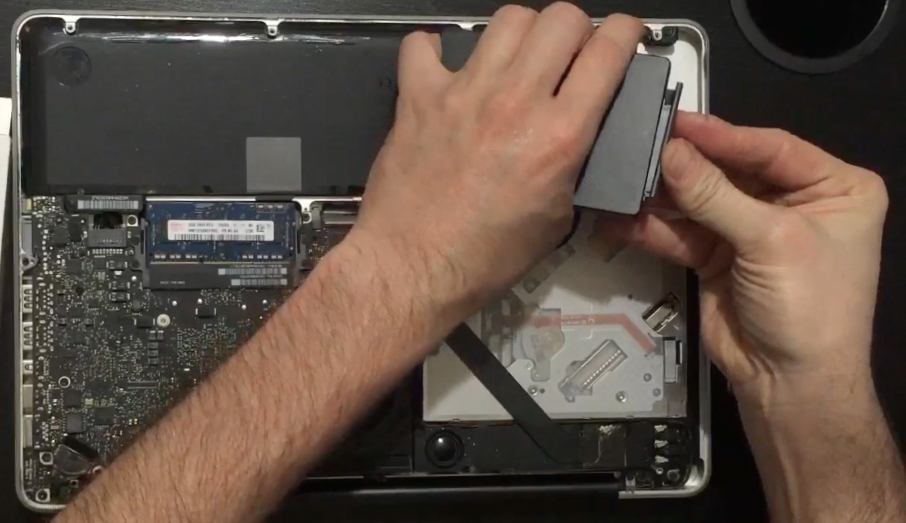
Yapmak istiyorum ama ne kadar hızlı giderse gitsin 250 gb bellek kaybetmemek istiyorum, koyulabilecek 500 gb ssd var mı yoksa zaten fiyatı çok mu gidiyor? dvd oynatıcıyı çıkarmayın, değil mi?
Aslında Jimmy, 250GB SSD ile 500GB arasındaki fark yaklaşık + -100 €, ancak mevcut indirimlerle kesinlikle daha ucuza alabilirsiniz. Daha yüksek masraflardan kaçınmak için, Öğretici 3'te ek bir HDD yerleştirmek için DVD sürücüsünün nasıl değiştirileceğini açıklayacağız. Bu 500GB öğreticide çıkardığımız Orijinali kullanacağız, bu yüzden onu yeniden kullanacağız. Selamlar.
O 2012 macbook pro'm var ve 16G ram ve Intel 850G ssd koydum, Macbook'umu canlandırdım, uçuyor, çok mutluyum ve yenilerinden hiçbir şey istemiyor.
Harika öğretici, ancak yeni SSD bakir olduğu için disklerin içeriğini nasıl klonlayacağınızı düşünseniz daha eksiksiz olacaktır.